
Windows Security on loistava ohjelma, joka suojaa tietokonettasi tietoturvauhkilta, kuten viruksilta, haittaohjelmilta, PUP-ohjelmilta jne. Lisäksi siinä on ominaisuus, joka suojaa tietokonettasi kiristysohjelmilta.
Vaikka Windowsin suojaus on erinomainen, jotkin haittaohjelmat tai vakoiluohjelmat voivat poistaa sen käytöstä. Useat haittaohjelmat on suunniteltu poistamaan Windowsin suojaus ensin käytöstä havaitsemisen välttämiseksi. Microsoft tietää tämän, joten he ovat ottaneet käyttöön uuden peukalointisuojausominaisuuden.
Mikä on peukalointisuoja?
Peukalointisuojaus on Windowsin suojausominaisuus, joka estää haitallisia sovelluksia muuttamasta Microsoft Defenderin asetuksia.
Ominaisuus estää periaatteessa haitallisia sovelluksia poistamasta Windowsin suojausta, mukaan lukien reaaliaikainen ja pilvipalvelu.
Jos käytät uusinta Windows 11 -versiota, peukalointisuojausominaisuus saattaa olla oletusarvoisesti käytössä. Jos se on kuitenkin poistettu käytöstä, näet keltaisen varoituksen Windowsin suojaussovelluksessa Virus- ja uhkien suojauskohdassa.
Jos tietokoneesi on äskettäin saanut tartunnan, on mahdollista, että haittaohjelma saattaa poistaa ominaisuuden käytöstä. Joten on parasta ottaa ominaisuus käyttöön manuaalisesti. Lisäksi, jos käytät kolmannen osapuolen suojausohjelmaa, ominaisuus poistetaan käytöstä.
Peukalointisuoja päällä vai pois päältä?
No, tämä on yksi tärkeimmistä kysymyksistä, jotka on kysyttävä ennen kuin kokeilet mitään uutta ominaisuutta. Koska peukalointisuojaus on osa Windowsin suojausta, ominaisuuden pitämisestä käytössä ei ole haittaa.
Kun otat peukaloinnin suojauksen käyttöön, Windowsin suojaussovellus voi estää haitallisia sovelluksia poistamasta Windowsin suojausta. Uusimmissa Windows 11 -versioissa suojausominaisuus on jo käytössä.
Jos tämä ominaisuus on kuitenkin poistettu käytöstä, sinun tulee suorittaa täydellinen virus- tai haittaohjelmatarkistus ja ottaa käyttöön peukalointisuojausominaisuus.
Jos käytät kolmannen osapuolen haittaohjelmien torjuntatyökaluja, kuten Malwarebytes, Norton jne., voit poistaa peukalointisuojausominaisuuden käytöstä. Peukalointisuojauksen poistamista käytöstä ei kuitenkaan koskaan suositella, varsinkin jos lataat ja asennat tiedostoja Internetistä.
Tämä ominaisuus on tärkeä tietokoneesi estämiseksi haitallisilta sovelluksilta.
Kuinka aktivoida peukalointisuojaus Windows 11:ssä
Peukalointisuojaus on ominaisuus, joka jokaisen Windows 10/11 -käyttäjän tulee ottaa käyttöön. Tässä artikkelissa on vaiheittaiset ohjeet sen käyttöönotosta Windows 11:ssä . Katsotaanpa se.
1. Napsauta ensin Windows 11 -hakua ja kirjoita Windows Security .
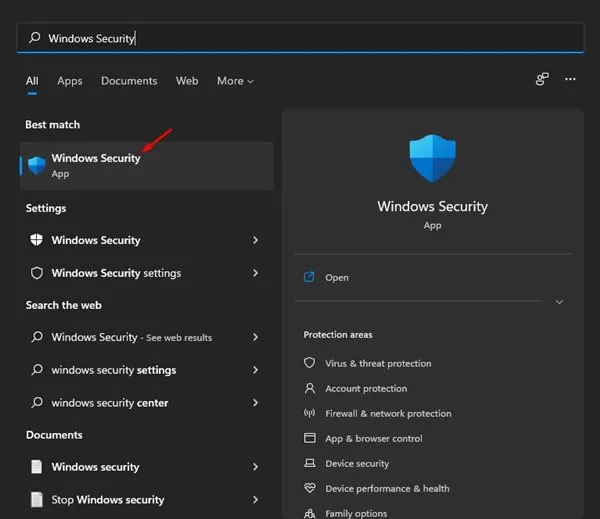
2. Napsauta Windowsin suojauksessa Virus & Threat Protection -vaihtoehtoa.

3. Napsauta nyt Virus- ja uhkien suojausasetusten alta Hallinnoi asetuksia .
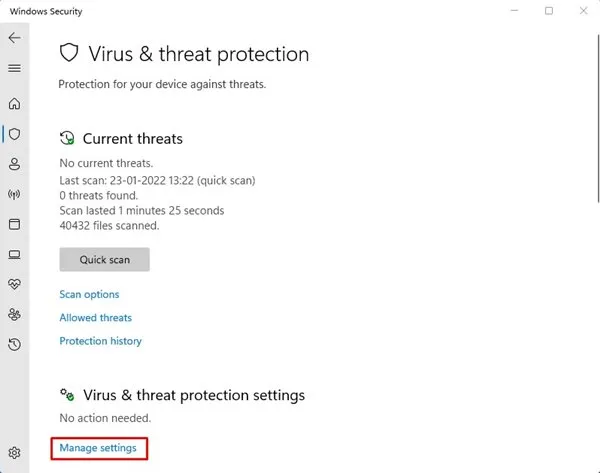
4. Etsi seuraavalta sivulta Peukalointisuojaus -vaihtoehto. Sinun on vaihdettava peukalointisuoja -asetukseksi On .
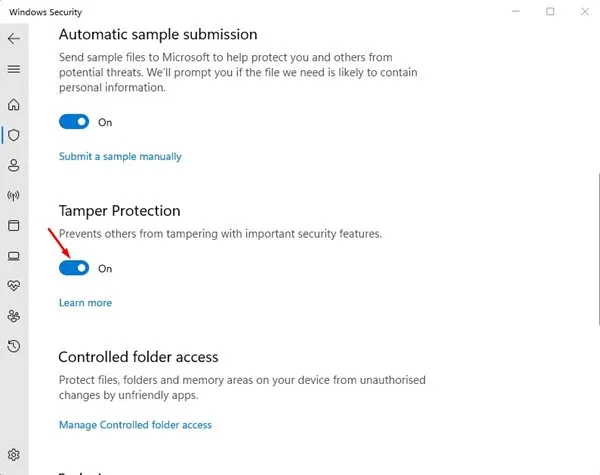
Peukalointisuoja ei käynnisty?
Jos peukalointisuojaus ei ole käytössä, on mahdollista, että jotkin Windowsin suojaus- tai järjestelmätiedostot ovat vioittuneet. Näin voit korjata peukalointisuojausominaisuuden aktivoinnin epäonnistumisen.
1. Korjaa vioittuneet järjestelmätiedostot
Korruptoituneiden järjestelmätiedostojen korvaaminen korjaa peukalointisuojauksen, joka ei käynnisty. Näin voit korjata vioittuneet järjestelmätiedostot Windows 11:ssä.
1. Kirjoita Windows 11 Searchiin CMD. Napsauta seuraavaksi hiiren kakkospainikkeella komentokehotetta ja valitse Suorita järjestelmänvalvojana.
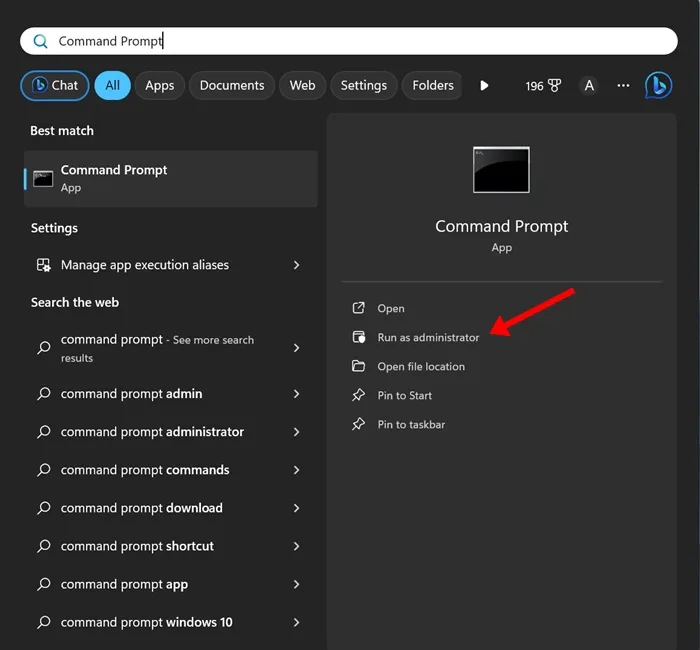
2. Kun komentokehote avautuu, suorita nämä komennot yksitellen.
DISM /Online /Cleanup-Image /CheckHealth
DISM /Online /Cleanup-Image /ScanHealth
DISM /Online /Cleanup-Image /RestoreHealth
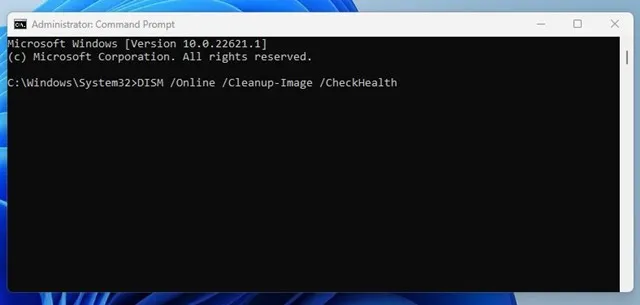
3. Kun olet suorittanut nämä komennot, suorita tämä komento ja paina Enter.
sfc /scannow
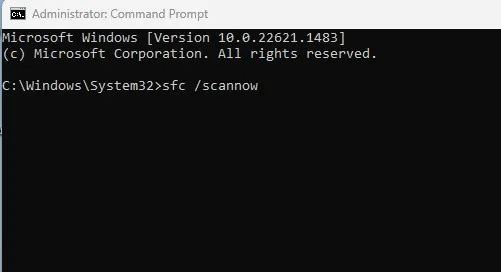
Kun skannaus on valmis, käynnistä Windows 11 -tietokone uudelleen.
2. Nollaa Windowsin suojaussovellus
Jos et vieläkään voi ottaa peukalointisuojaa käyttöön, on aika nollata Windowsin suojaussovellus. Tässä on mitä sinun on tehtävä.
1. Käynnistä Asetukset -sovellus Windows 11:ssä.
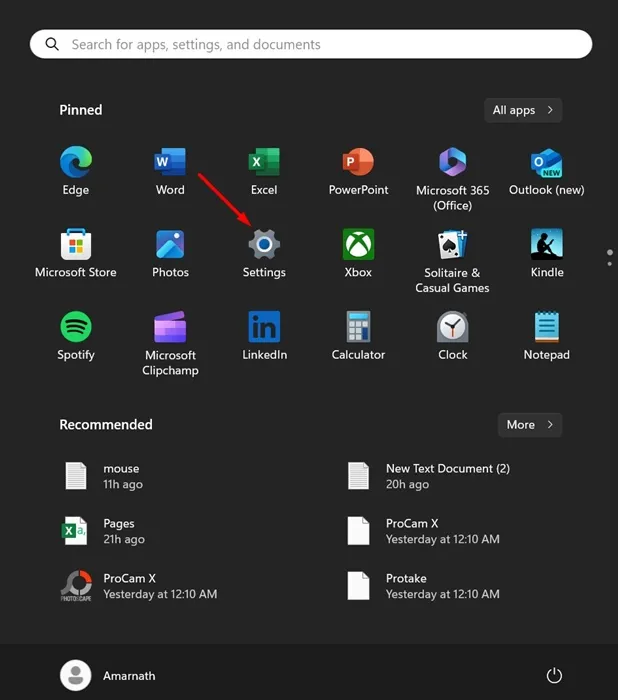
2. Siirry seuraavaksi sovelluksiin vasemmassa ruudussa.

3. Napsauta oikealla puolella Asennetut sovellukset .
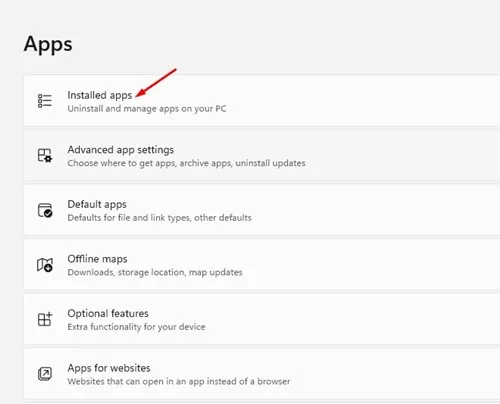
4. Etsi Windows Security ja napsauta sen vieressä olevaa kolmea pistettä . Valitse näkyviin tulevasta valikosta Lisäasetukset .
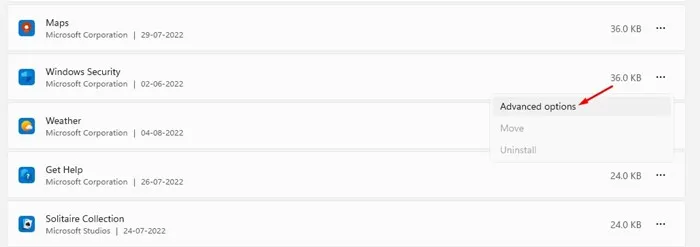
5. Napsauta seuraavassa näytössä Reset .
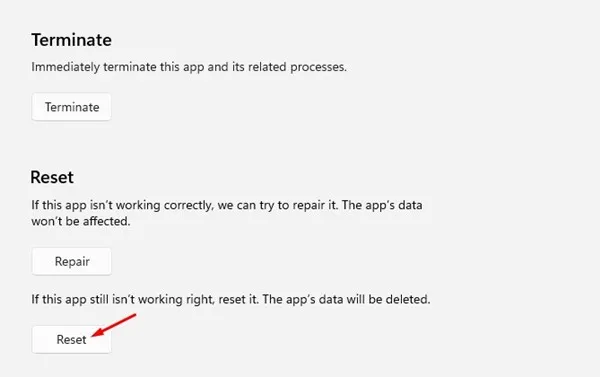
Kun prosessi on valmis, käynnistä Windows 11 -tietokone uudelleen.
Peukalointisuojan ottaminen käyttöön tai poistaminen käytöstä on helppoa, etenkin Windows 11 -käyttöjärjestelmässä. Toivottavasti tämä artikkeli auttoi sinua! Ole hyvä ja jaa se myös ystäviesi kanssa. Jos sinulla on epäilyksiä, kerro meille alla olevassa kommenttikentässä.




Vastaa